腾达WISP设置方法
时间:2024/2/8作者:未知来源:争怎路由网人气:
- 腾达路由器是由腾达公司生产的一款路由器。腾达的科研技术始终位于业内前沿,引领着网络产品的技术方向。公司拥有一批优异的、创新的高科技人才,他们专注于研发拥有自主知识产权的“Tenda ”系列网络产品。产品包括无线系列、千兆有线系列、百兆有线系列,覆盖了包括无线AP、路由器、交换机、网卡、MODEM、光纤收发器等各类别,产品均已通过国家 3C、美国FCC、欧盟CE认证。
本文介绍了腾达无线路由器上WISP功能的设置方法,WISP功能主要是用来扩展无线信号的覆盖范围,放大WiFi信号用的;一般在已有的无线信号覆盖不足的时候使用,为了方便介绍,下面用腾达W3000R无线路由器为例来进行介绍。

注意问题:设置腾达W3000R无线路由器上的WISP功能之前,用户需要知道已经可以上网的那台无线路由器上的WiFi名称、安全模式、信道、加密规则、密钥等信息,可以进入这台路由器的设置界面进行查看;这些信息在设置W3000R路由器上的WISP功能的时候需要用到。
1、登录W3000R路由器设置界面:运行电脑上的浏览器,在浏览器的地址栏中输入192.168.0.1并按下回车——>输入默认登录密码:admin——>点击“确定”。(如果192.168.0.1打不开,请阅读文章:腾达(Tenda)无线路由器192.168.0.1打不开的解决办法)
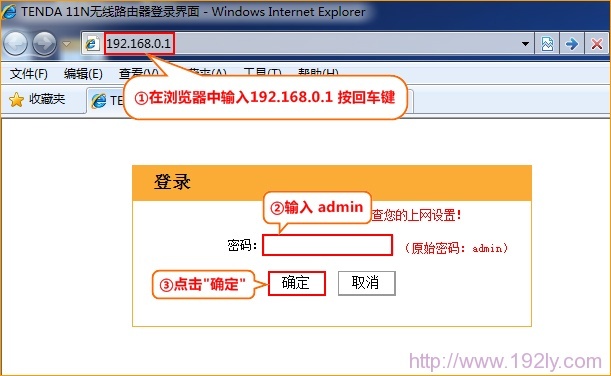
2、点击“高级设置”
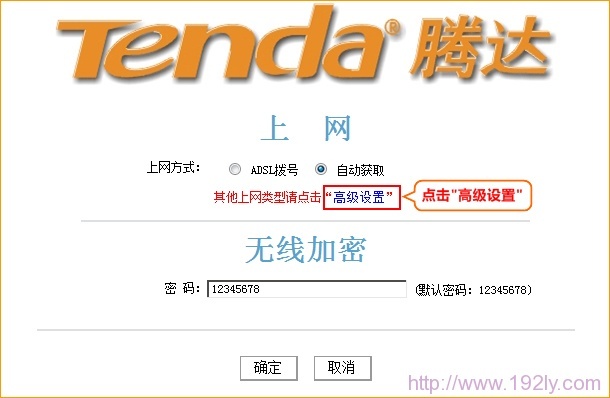
3、点击“高级设置”——>“WAN口设置”——>“模式”选择:DHCP——>点击“确定”。
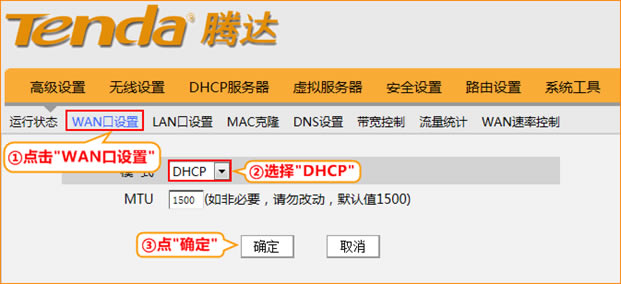
4、点击“无线设置”——>“无线安全”——>“安全模式”选择:WPA-PSK——>设置“密码”——>点击“确定”。
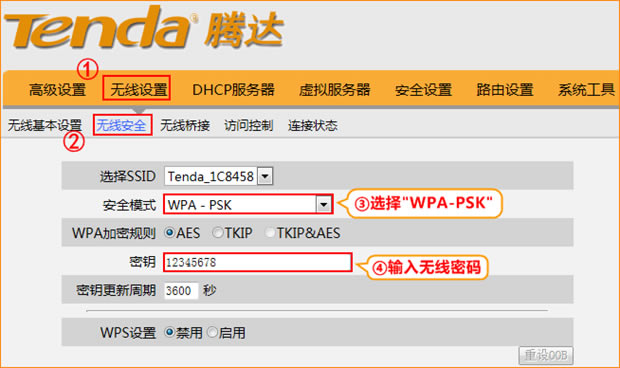
5、点击“无线设置”——>“无线桥接”——>“模式选择”:WISP模式——>点击“开启扫描”——>在扫描结果中找到上级无线路由器的SSID并点击连接——>在弹出的对话框中点击“确定”——>“安全模式”、“WPA加密规则”、“密钥”必须和上级路由器的一致.
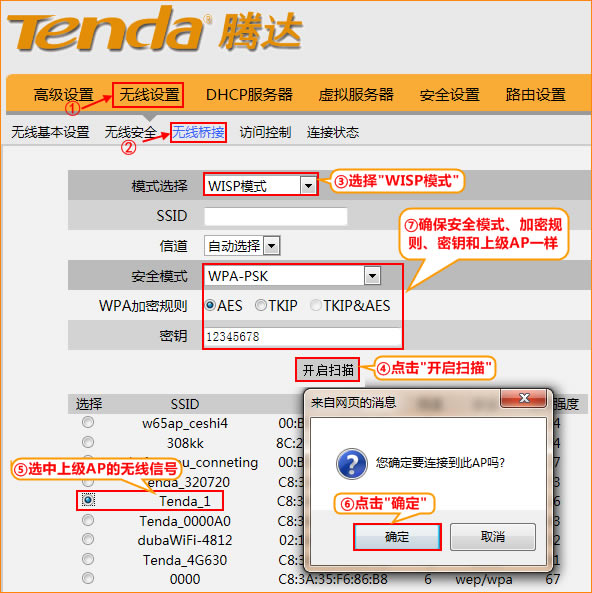
6、点击“高级设置”——>“运行状态”,查看“WAN口状态”,如果显示:已连接,腾达W3000R路由器上的WISP模式配置成功,无线设备可以连接到腾达W3000R路由器上网了。
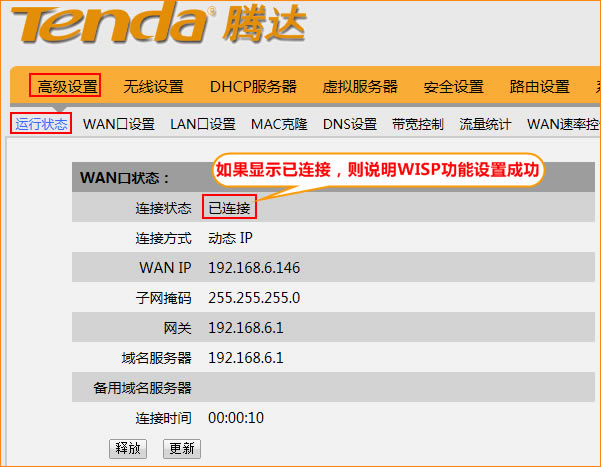
温馨提示:
1、WISP和WDS桥接的功能是类似的,都是用来放大已有路由器上的无线信号的。所以,当你需要扩展无线WiFi信号的覆盖范围时,WISP和WDS桥接随便选择一种方式都是可以的。
2、腾达无线路由器的不同型号,WISP功能的设置在具体的操作步骤上可能会有所不同,用户按照设置界面的提示操作一般都可以完成的。
1、腾达(Tenda)无线路由器设置完成后上不了网
2、腾达(Tenda)路由器限制WiFi网速方法
“自强不息、勇于创新、诚实守信” 是腾达公司的企业精神, “超强价值、卓越品质、专业服务”是腾达公司的服务理念,腾达人将以此为信念,用对社会、对用户高度负责的态度,实现世界一流高科技企业的目标。
关键词:腾达WISP设置办法